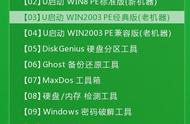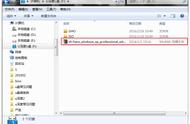还记得当年抱着电脑去电脑城重装系统的日子吗,并且还要收费;还要时刻担心自己的隐私被发现。拒绝泄露隐私,避免某某门,不要30元,自己重装系统
下面让你成为技术宅……
一、网上下载系统这个太简单了,百度搜索就行,一般有深度、萝卜、番茄、雨林木风、系统之家,现在个新版的,找个适合自己的系统,win7或XP,32位或64位;适合自己就好了。

在网上下载老毛桃、大白菜等U盘启动盘制作软件,制作前首先备份U盘数据,启动盘会占用500M的空间,制作后也可当作普通U盘使用。

选择“一键制作成USB启动盘”即可。制作完成后,将下载的系统放入U盘,一般是iso文件,2G以上。
三、进入PE模式U盘插在电脑上,开机启动,不断点击F12(联想是F12,其他品牌有Esc、F2、F8、 F10,可以百度确定下),出现窗口让你选择启用盘,选择USB或你优盘品牌的那个就好,出现下图界面

现在一般选择第二个,WIn7 PE或win8 PE就好。电脑会进入一个类似于操作系统的界面。在里面你可以进行一些加单的操作。
四、安装系统细心的通知可以发现,假如你的电脑系统崩溃,可以通过这个方式拷贝重要文件
PE模式有很多功能,你可以慢慢尝试一下……
4.1 分区工作。
建议开始前先对C盘进行格式化,确保系统顺利安装。如果所有硬盘数据都不用了,可以全盘格式化,也可以重新分区,(分为 D、E、F盘)